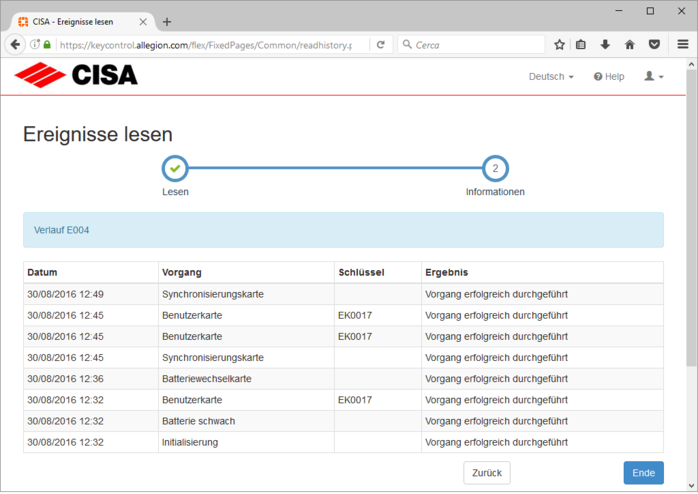Sie möchten wissen, wer eine Tür geöffnet hat? Sie möchten wissen, wann eine Tür geöffnet wurde?
Die elektronischen Zutrittskontrollgeräte speichern alle Ereignisse mit Uhrzeit und Kartendaten: Zutritt gewährt, Zutritt nicht gewährt, Wartungsarbeiten, Sperren ...
Um die Ereignisse auszulesen, müssen Sie eine Servicekarte für den Download programmieren und diese Downloadkarte vor das Gerät halten.
Um eine Downloadkarte zu erstellen, klicken Sie auf das Register Verlauf und auf die Schaltfläche Karte vorbereiten.
Der Assistent wird gestartet.
Legen Sie die CT5 Servicekarte auf den Leser und warten Sie, bis der Programmiervorgang beendet ist.
Falls der Vorgang scheitert, siehe Karte lässt sich nicht lesen/programmieren

Wenn die Servicekarte erfolgreich für den Download programmiert wurde, können Sie damit Ereignisse auslesen.
Die Servicekarte ist am Tag der Erstellung bis 23:59 Uhr gültig.
Klicken Sie auf Beenden, um den Vorgang abzuschließen.
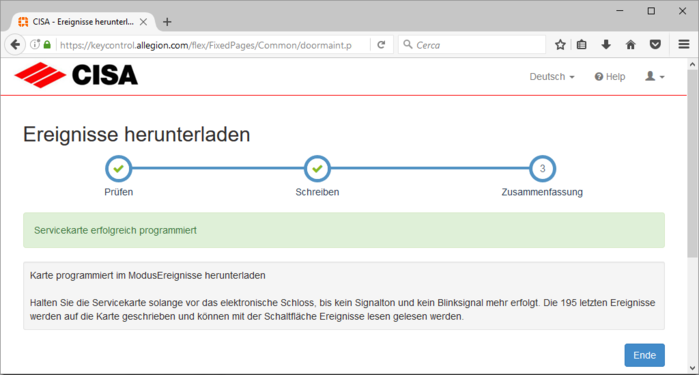
Halten Sie die Servicekarte vor das Gerät, bis es 1-mal rot-grün blinkt. Nehmen Sie die Karte nicht weg!
Die letzten 195 Ereignisse aus dem Gerätespeicher werden auf die Servicekarte geschrieben.
Wenn der Vorgang erfolgreich abgeschlossen ist, blinkt das Gerät 5-mal grün.
Nun können Sie die Servicekarte wegnehmen.
Wenn kein rot-grünes Signal aufleuchtet oder das Gerät anschließend 2-mal rot blinkt, war der Vorgang nicht erfolgreich.
Klicken Sie auf das Register Verlauf und auf die Schaltfläche Karte lesen.
Der Assistent startet,
Legen Sie die CT5 Servicekarte, auf die Sie die Ereignisse heruntergeladen haben, auf den Leser und warten Sie, bis der Lesevorgang abgeschlossen ist.
Falls der Vorgang scheitert, siehe Karte lässt sich nicht lesen/programmieren
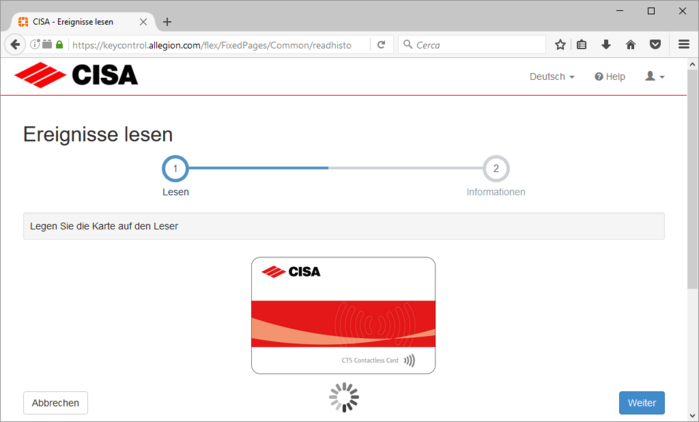
Wenn der Lesevorgang erfolgreich abgeschlossen ist, wird eine Zusammenfassung angezeigt.
Die Ereignisse werden in der Übersicht hinzugefügt und sind 24 Stunden verfügbar. Wenn Sie die Version AERO X haben, bleibt jedes Ereignis 90 Tage lang vorhanden.
Klicken Sie auf Beenden.